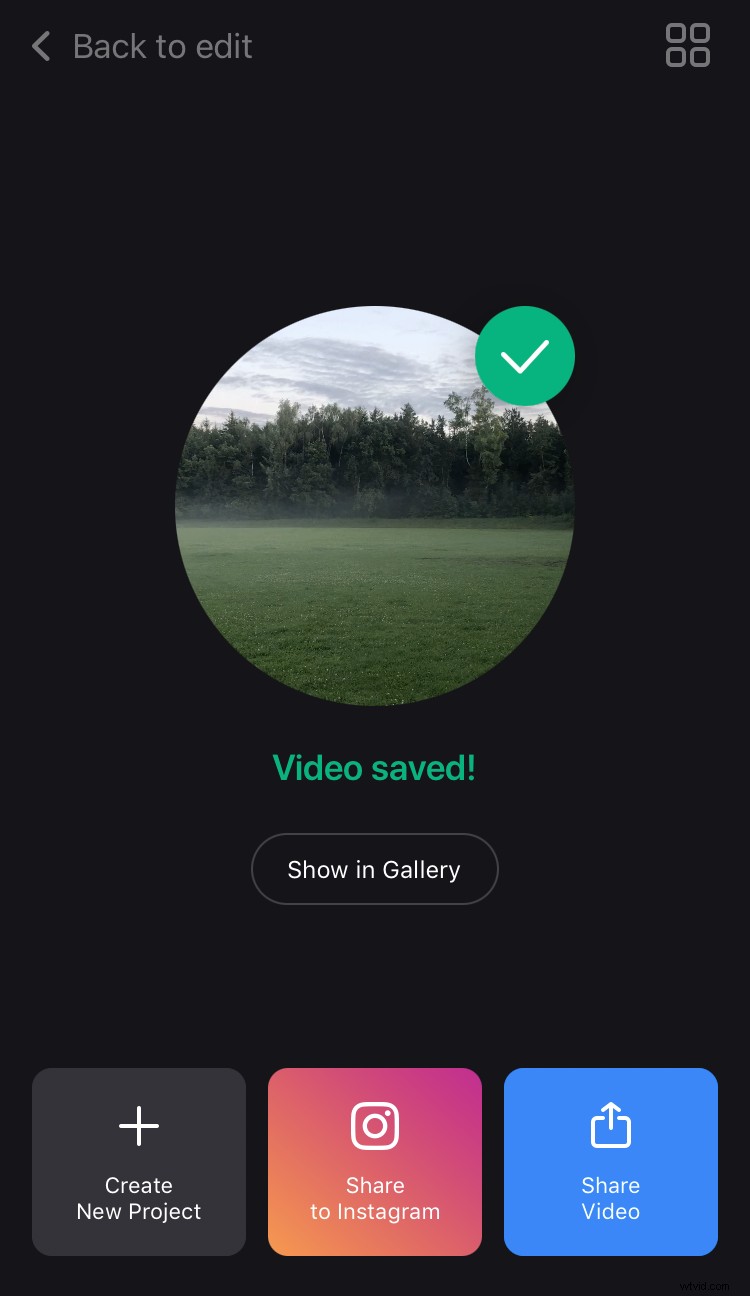動画に曲を追加するための新しいアプリを紹介
オンラインで動画に音楽を追加するのに役立つツールについては、すでにご存知かもしれません。しかし、人里離れた場所にいて、インターネット接続が不安定で弱い場合はどうすればよいでしょうか?あなたが幸運な iPhone の所有者である場合 — 私たちのアプリを利用して、ビデオに曲を追加してください。
それは非常に直感的でユーザーフレンドリーです。ただし、詳細なマニュアルを入手したい場合は、説明されている手順に従ってください:
<オール>動画を選択
App Store から Clideo の動画に曲を追加するアプリをインストールし、「プラス」記号をタップして最初の動画を作成します。アプリは、カメラ ロールで利用可能なすべての録画を表示します。そのうちの 1 つを選択するか、画面の右上隅にあるカメラの記号をクリックして、新しいフィルムをすぐに録画します。
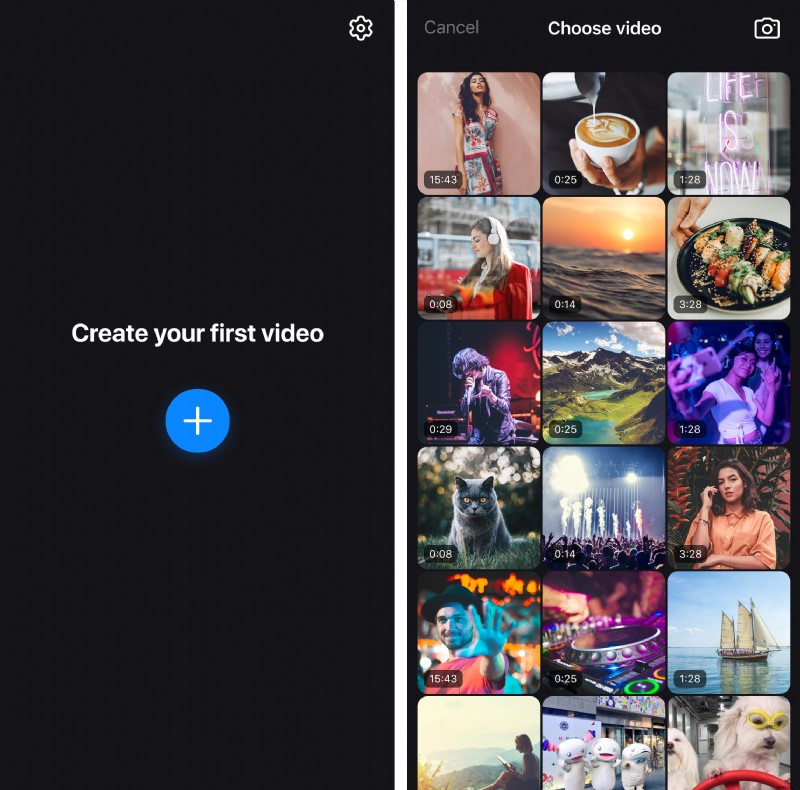
音楽を追加
アプリ内のビデオに曲を追加するには、いくつかの方法があります:
-
ライブラリで利用可能なトラックを確認してください。リスト全体を下にスクロールしないように、「検索」フィールドを利用してください。確認したい曲をクリックして、ビデオに適合するかどうかを確認し、適合する場合は「プラス」記号を押して追加します。
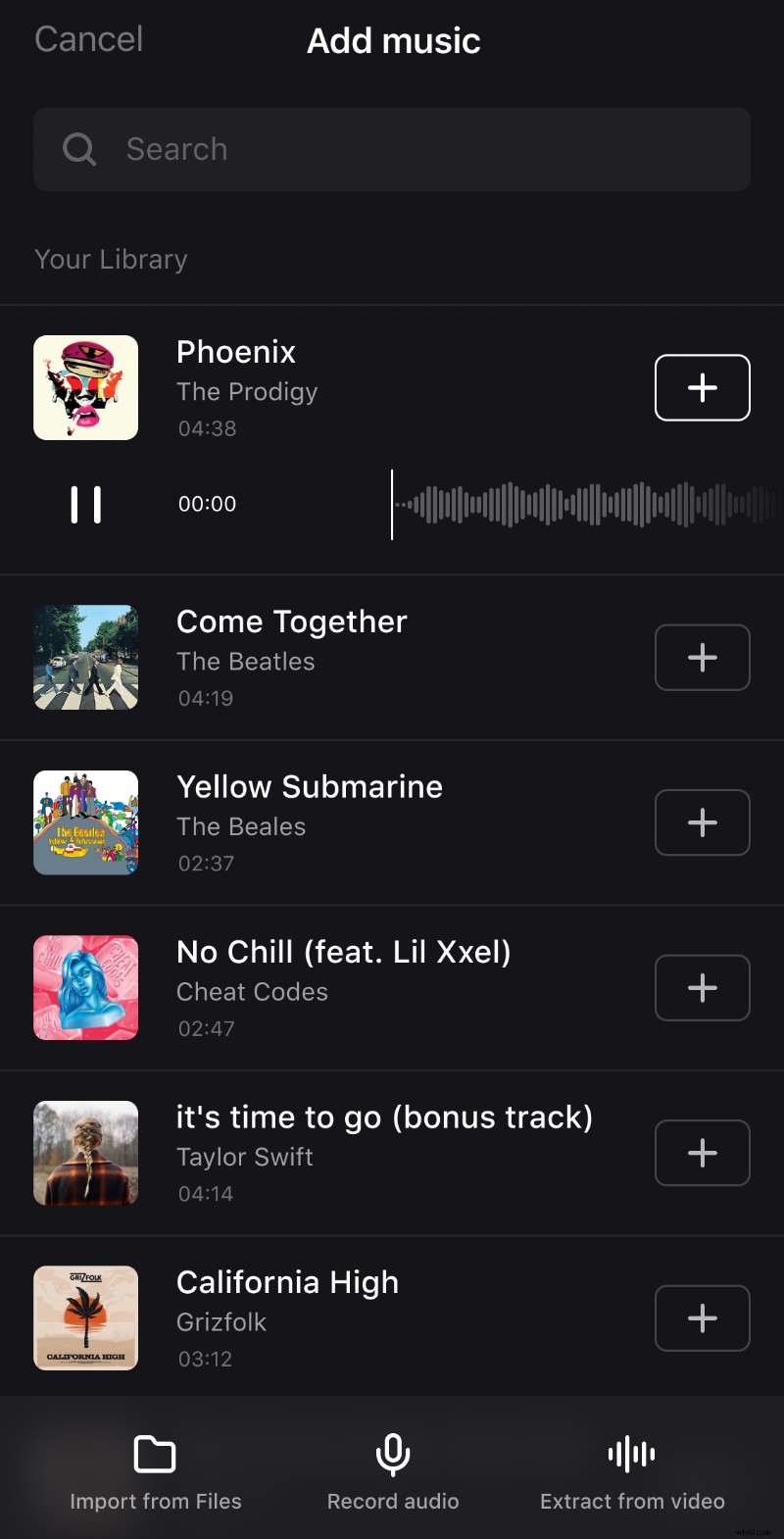
ライブラリは iTunes と統合されているため、必要な曲がなくても、購入してダウンロードできます。もちろん、このオプションはオフライン モードでは使用できません。
- 画面の左下隅にある [ファイルからインポート] ボタンをクリックして、以前にダウンロードして保存したトラックの 1 つを選択します。
- マイク アイコンをタップして、「今ここで」音声を録音します。録音プロセスはいつもとまったく同じです。開始したいときに赤い丸を押し、2 回目で終了します。青いチェックマークで結果が保存され、「再生」記号で記録がリセットされ、最初からやり直すことができます。
- 一番下の行の最後のアイコンは、別のクリップからサウンドトラックを取得できる [ビデオから抽出] オプションです。

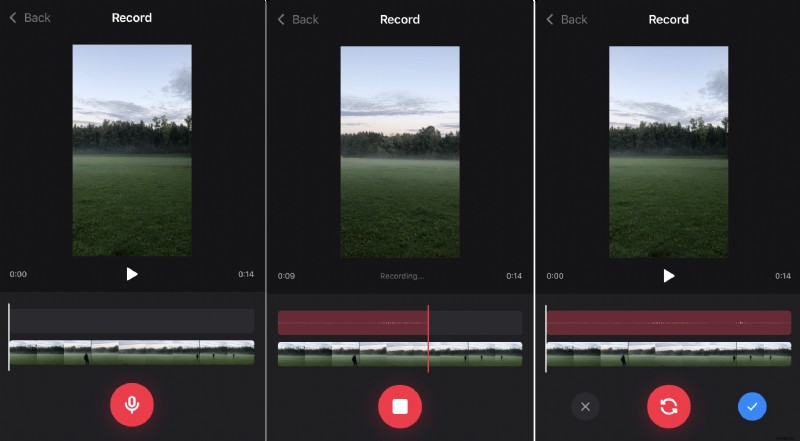
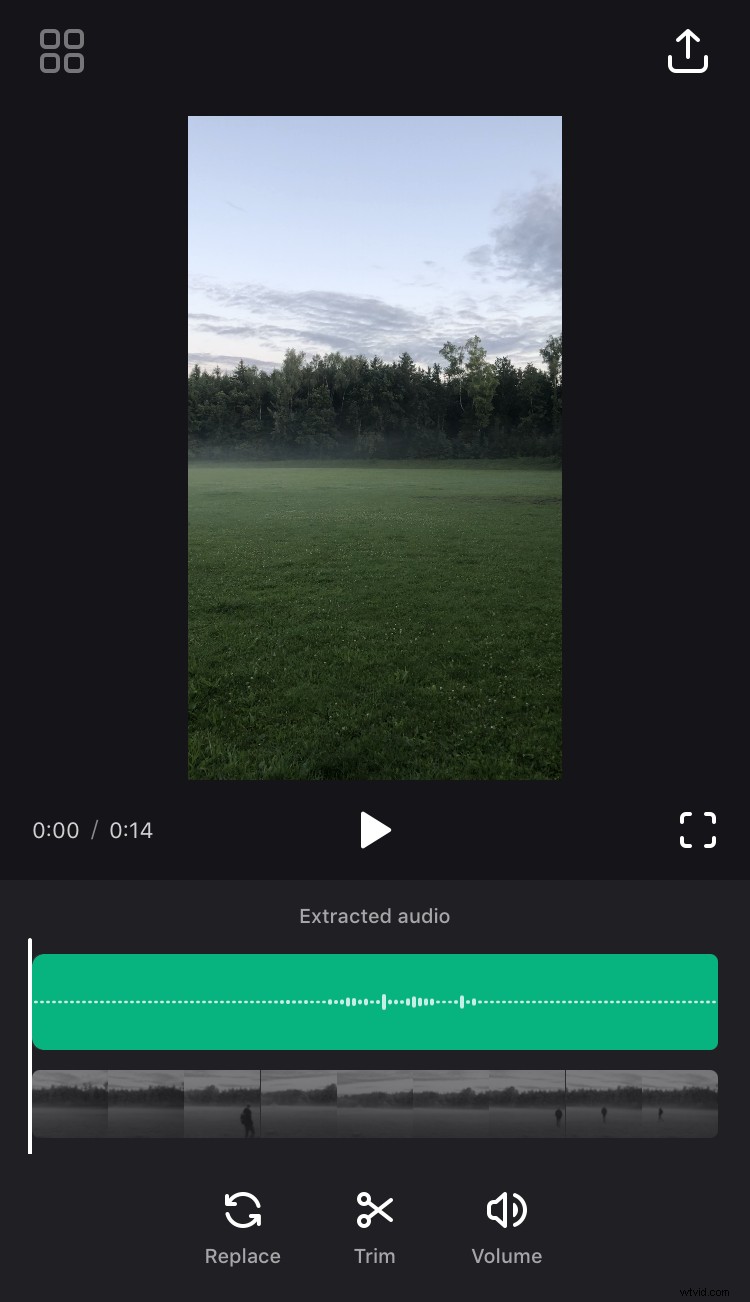
オーディオとビデオの調整
ほぼ準備ができたクリップができたら、磨きをかけましょう。
オーディオ ファイルをタイムラインに沿ってドラッグして展開することで、フッテージに合わせてオーディオ ファイルを調整します。サウンドトラックがクリップよりも短い場合は、無限記号を押すだけでループできます。
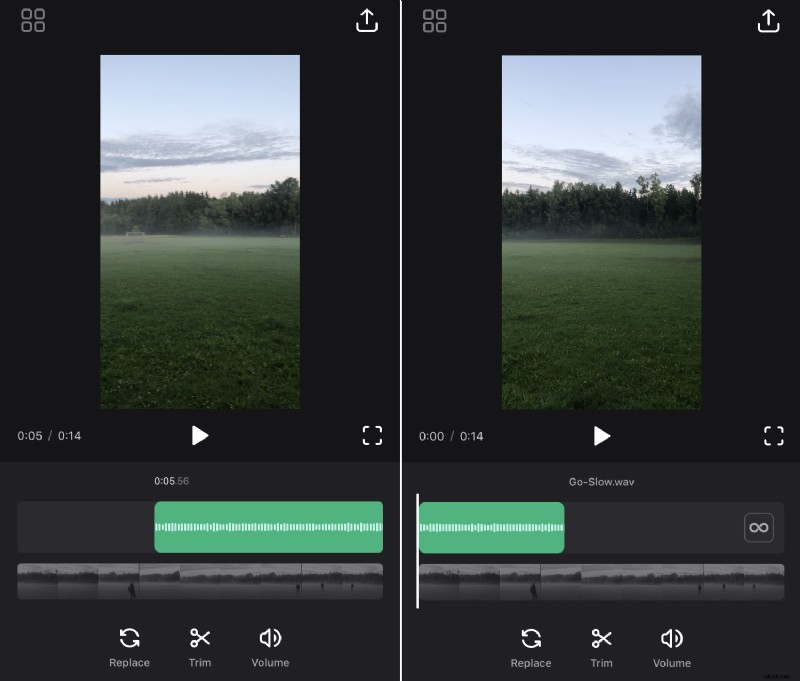
プレーヤーの下にある対応する記号をタップすると、いつでも既存の曲を別の曲に置き換えたり、トリミングしたりできます。最後のアイコンを使用すると、音量を調整し、「フェードイン」および「フェードアウト」効果を追加できます。
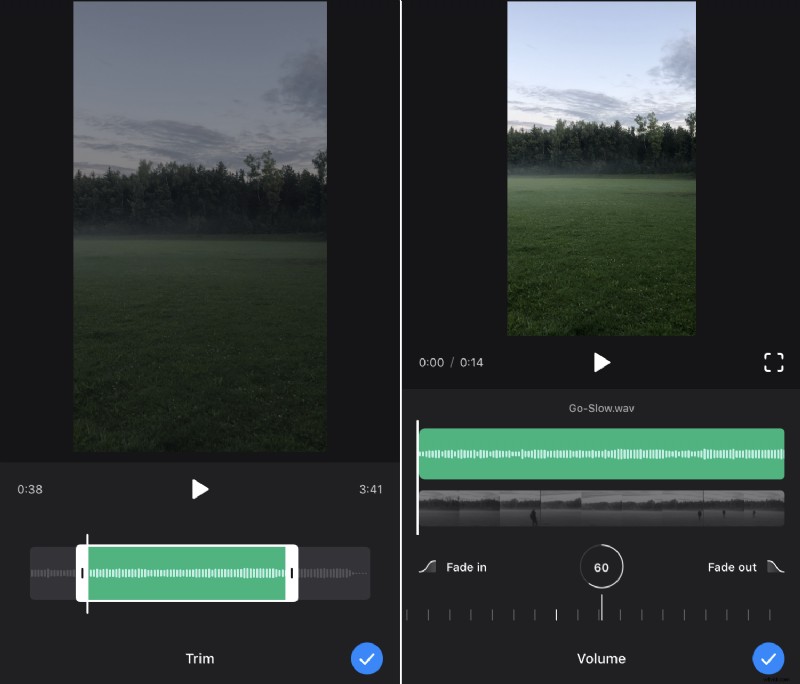
音声部分が完成したら、ビジュアルについても同じことをすべて行うことができます:トリミング、継続時間の変更、音量を小さくしたり大きくしたりします。
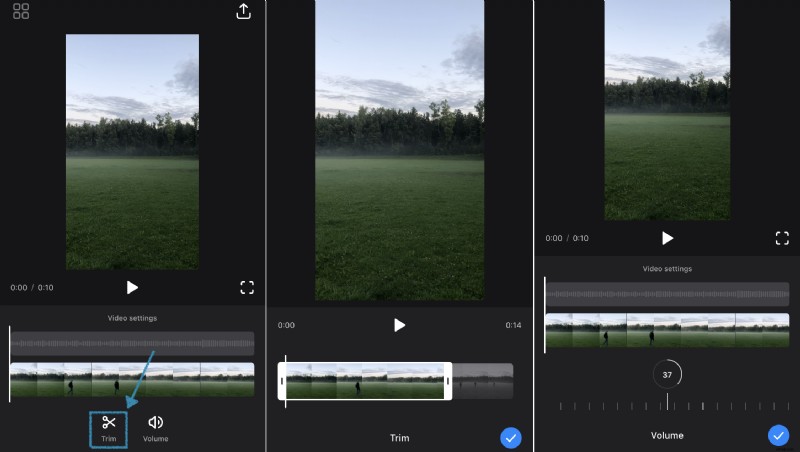
希望どおりの結果が得られるように、保存する前にプロジェクトを最終実行することを忘れないでください。
動画を音楽付きで保存
すべてが完璧になったら、右上隅にある小さな上向き矢印を押してすぐに、プレーヤーの下の [保存] ペインに移動します。
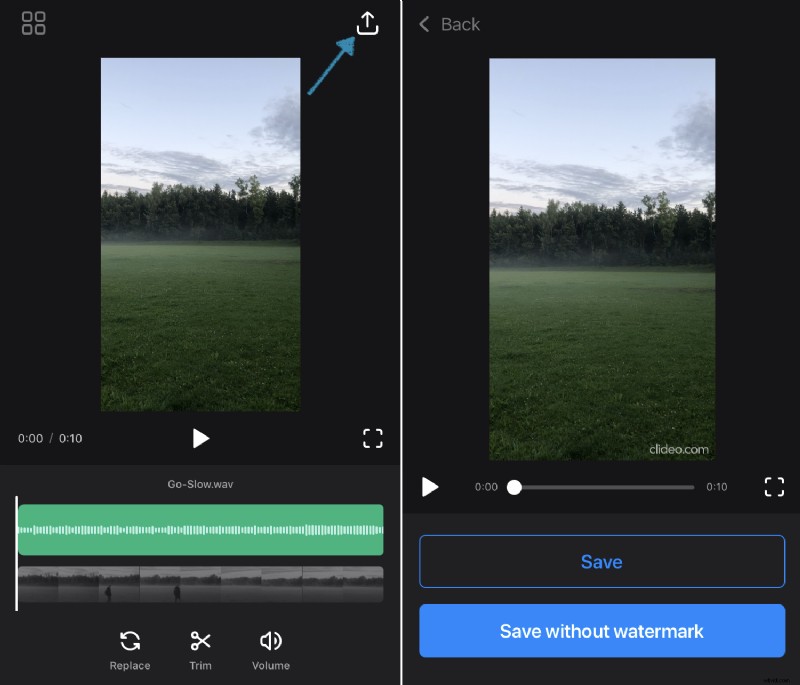
注意してください — クリップには、私たちのサービスへの謙虚な賛辞として控えめな透かしが入ります.削除する場合は、[透かしなしで保存] オプションを選択し、表示される指示に従います。
大きなファイルを扱っていて処理に時間がかかる場合は、携帯電話をロックしたり他のプログラムを実行したりするとプロセスが中断されるため、画面がアクティブなままでアプリがオンになっていることを確認してください。
新たに発声されたクリップの準備が整うとすぐに、ギャラリーに保存され、アプリから直接ソーシャル メディアで共有できます。